Unter Windows 7 gibt es ein kleines Tool welches es schnell und einfach ermöglicht den Bildschirm zu kalibrieren. Wer einige Stunden am Tag vor dem Rechner sitzt sollte auch dafür gesorgt haben, dass der Monitor ein möglichst optimales Ergebnis ausgibt. Auch bei kleineren Farbfehlern ist es möglich diese über das Bordmittel mit gezieltem Gegensteuern zu eliminieren. Dazu zählen z.B. die Farbtemperatur, der Gammawert, der Kontrast und die Helligkeit.
den Bildschirm zu kalibrieren. Wer einige Stunden am Tag vor dem Rechner sitzt sollte auch dafür gesorgt haben, dass der Monitor ein möglichst optimales Ergebnis ausgibt. Auch bei kleineren Farbfehlern ist es möglich diese über das Bordmittel mit gezieltem Gegensteuern zu eliminieren. Dazu zählen z.B. die Farbtemperatur, der Gammawert, der Kontrast und die Helligkeit.
Gestartet wird das kleine Windows 7 Kalibrier-Programm über Systemsteuerung > Anzeige > Farbe kalibrieren. Eine zweite Möglichkeit besteht über die Eingabe von ″dccw″ in das Suchfeld vom Startmenü.
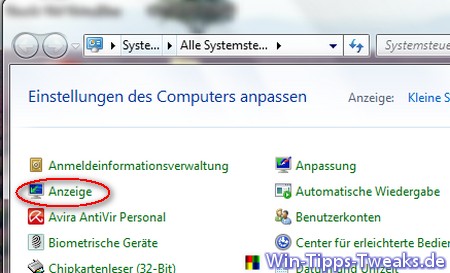
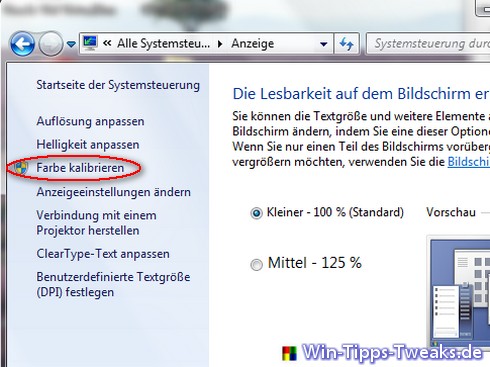
Hat man den Link Farbe kalibrieren angeklickt startet der Assistent der Bildschirm- Farbkalibrierung.
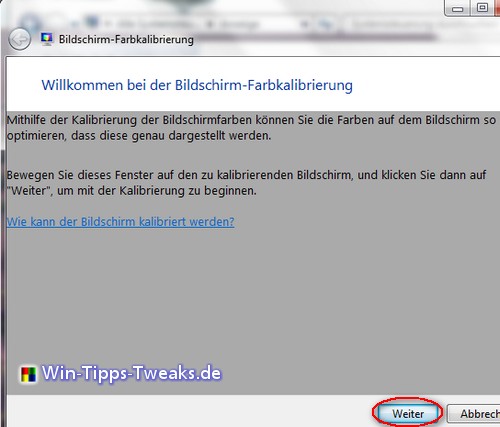
Über Weiter kommt man dann zum ersten Schritt, der Gammaanpassung. Hier wird dann auch die Vorgehensweise kurz erklärt.
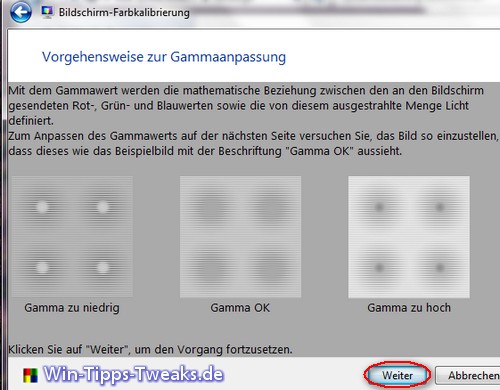
Über den Schieberegler sollte das Muster so gesteuert werden, wie es zuvor als OK beschrieben wurde.
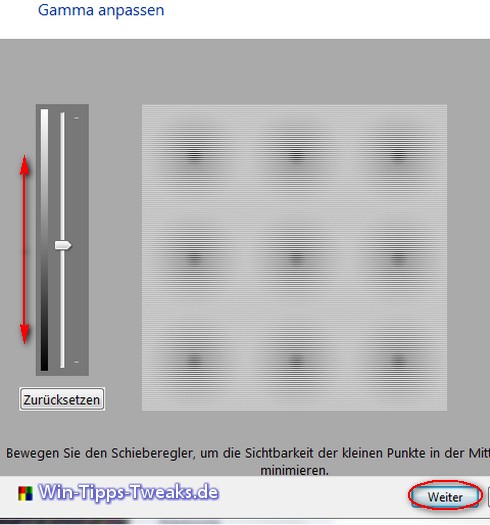
Hat man an seinem Bildschirm bzw. seinem Notebook keine Helligkeits- und Kontrastregler, sollte im nächsten Schritt die Schaltfläche Überspringen gewählt werden. Ansonsten geht es mit Weiter zum nächsten Fenster.
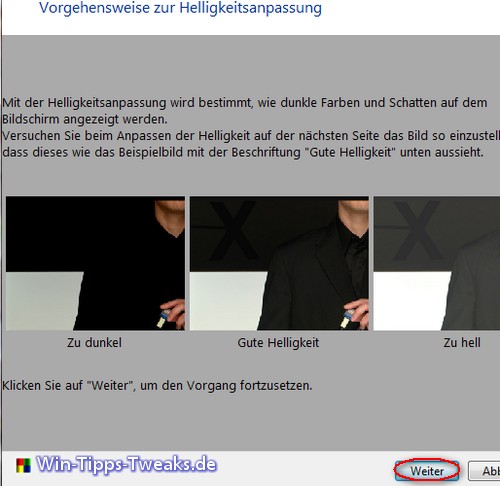
Hier wird der optimale Helligkeitswert eines Bildes gezeigt.

Stimmt die Helligkeit nicht mit dem Optimum über ein, sollte nun über die Tasten bzw. Regler am Bildschirm diese angepasst werden.

Das gleiche passiert jetzt nochmal mit dem Kontrast.
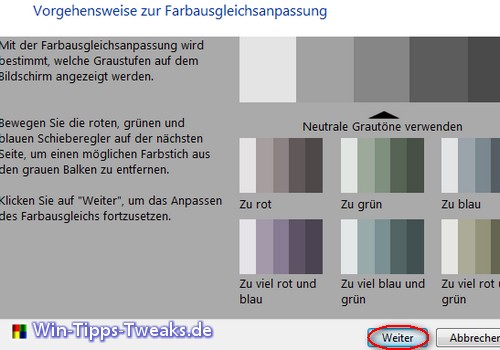
Im letzten Schritt kommt für Viele vielleicht die interessanteste Anpassungsmöglichkeit. Der Farbausgleich ist gerade bei älteren Bildschirmen nicht immer richtig kalibriert.
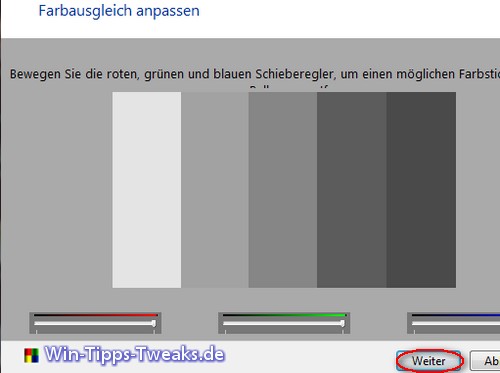
Über die drei Regler können nun einzelnen Farbstiche aus den Grautönen entfernt werden.
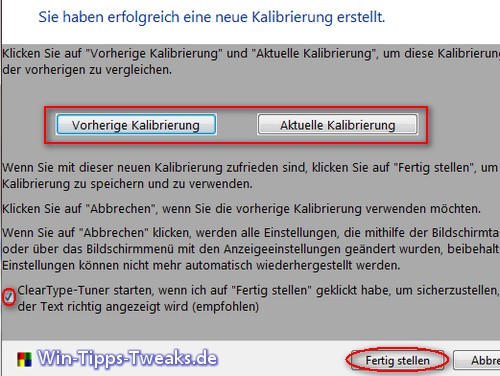
Abschließend kann man sich über die beiden markierten Schaltflächen noch einmal die vorige und die aktuelle Kalibrierung miteinander vergleichen. Ist man mit den Änderungen zufrieden wählt man die Schaltfläche Fertig stellen. Ansonsten wird über die Schaltfläche Abbrechen alles verworfen.
Wird ein Haken vor ClearType-Tuner gesetzt kann man diesen noch bei Bedarf starten um die Textanzeige zu optimieren.
| Transparenz: | In diesem Artikel sind moeglicherweise Partnerlinks enthalten. Diese fuehren direkt zum Anbieter. Kommt darueber ein Einkauf zustande, erhalten wir eine Provision. Mehrkosten entstehen dadurch fuer euch nicht! Diese Links helfen uns den Betrieb von win-tipps-tweaks.de zu refinanzieren. |
Dieser Tipp stammt von www.win-tipps-tweaks.de
© Copyright Michael Hille
Warnung:
Die unkorrekte Verwendung des Registrierungseditors oder der Tipps kann schwerwiegende Probleme verursachen, die das gesamte System betreffen und eine Neuinstallierung des Betriebssystems erforderlich machen. Eingriffe in die Registrierungsdateien und die Anwendung der Tipps erfolgen auf eigenes Risiko.


